Расширенная функциональность оконного менеджера
Собственно, перечисленными функциями оконный менеджер, предназначенный для работы в составе интегрированной операционной среды, может и ограничиться. При использовании же в качестве операционной графической среды самого оконного менеджера, крайне полезной может оказаться его расширенная функциональность. К ней можно отнести:
минимизацию/сворачивание окон и управление свернутыми окнами. Работа на «столе», «захламленном» десятком различных окон, может быть дискомфортной, и крайне полезна возможность «свернуть» или «минимизировать» окно со временно неиспользуемой программой. Для того, чтобы средствами графической среды можно было окно затем развернуть, оно и в свернутом состоянии должно каким‑то образом визуализироваться. Существует несколько относительно распространенных способов визуализации свернутых окон. Например, «на столе» может оставаться полоса заголовка свернутого окна, по щелчку на которой оно вновь разворачивается. Свернутым окнам могут соответствовать пиктограммы («иконки», «значки») на поверхности «рабочего стола» или в специально отведенном для этого окне («панели управления»). Свернутые окна могут визуализироваться как пункты общего или специального меню (см. ниже);
управление несколькими «столами». Практика показывает, что для многих продвинутых пользователей, для которых освоение стандартных систем следует за освоением специфически персонально‑компьютерных, именно возможность работать на нескольких «столах» оказывается первым «убойным приложением» оконной системы «Икс». Действительно, переключение между виртуальными «столами» позволяет организовать комфортную работу со множеством программ даже на мониторах с относительно низким разрешением (1024х728, 800х600) и физическими размерами (17, 15‑дюймовыми). В иных условиях комфортность работы существенно снизилась бы, или настоятельной необходимостью стало бы приобретение более крупного и емкого монитора (что зачастую влечет за собой необходимость смены графической карты и прочих недешевых мероприятий). Все современные оконные менеджеры поддерживают виртуальные столы, правда называются эти сущности в них по‑разному: «столами», «рабочими областями» или «экранами». До предела (чтобы не сказать, до абсурда) эта функциональность развита в оконном менеджере Enlightenment, упоминавшемся в одном из предшествующих разделов: E позволяет организовать до 64 «экранов» на «рабочем столе», при этом «рабочих столов» также может быть более одного (точнее, до 32). Трудно представить, зачем может понадобиться две тысячи с лишним отдельных экранов (как правило, четырех экранов хватает с избытком для любых практических задач), однако возможности приема демонстрируются этим «в полный рост»;
быстрый запуск команд. Возможность быстрого запуска предуготовленных команд обычно ассоциируется с общим меню, вызываемым «щелчком» на особом виджете, не связанном с прикладными окнами, или в свободной от прикладных окон области экрана;
возможности настройки «поведения» и внешего вида среды. «Поведение» (реакция отдельных виджетов на операции с ними, модель фокусировки (связывание ввода с клавиатуры и «мыши» с теми или иными программами) и т.п.) и внешний вид оформления окон, а также наличие на экране «общих» виджетов, не связанных с конкретными прикладными окнами, «обои» и т.п. могут варьировать в очень широких пределах. Иногда возможности такой настройки считают некими «архитектурными излишествами», однако более взвешенной является точка зрения, согласно которой в хорошем визуальном дизайне (так же, как и в хорошей архитектуре) ничто не является излишеством. В частности, в школе программы эксплуатируются на широком спектре оборудования с весьма разными характеристиками и разного качества, причем используются они широким кругом людей с различными психофизическими особенностями, как в пределах нормы, так и связанных со здоровьем, и игнорировать возможности настройки нельзя даже уже исходя из гигиенических соображений.
* * *
Выше при характеристике тех или иных (предположительно, общих) характеристик оконных менеджеров чаще обычного употреблялись слова «обычно», «как правило», «может» и т.п. Это связано с чрезвычайным разнообразием решений на базе распространенных оконных менеджеров. Ниже самые распространенные из них характеризуются более подробно и определенно.
2.12 Оконные менеджеры «BlackBox» и «FluxBox»
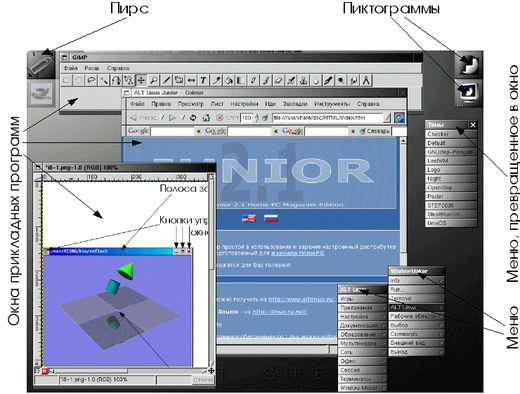
Рис. 2‑9
«BlackBox» («BB») – один из самых компактных, «минималистичных» и быстродействующих оконных менеджеров. Он позволяет эффективно организовать работу на «рабочем столе», не «захламляя» его ненужными ссылками и не расходуя экранное пространство на отображение громоздких элементов оформления.
Наряду с базовой функциональностью, «BB» предоставляет (факультативно) панель, содержащую кнопки переключения между «рабочими столами» (по умолчанию их четыре) и заголовки открытых окон. Общее меню вызывается «щелчком» правой кнопкой «мыши» на свободном от окон месте «стола». Меню (или любое из вложенных в него меню) «щелчком» по заголовку может быть превращено в окно, остающееся на экране до явного его закрытия щелчком на соответствующей кнопке.
По умолчанию на полосе заголовка каждого окна присутствуют кнопки сворачивания (сворачивание можно выполнить также двойным «щелчком» на самом заголовке), максимизации и закрытия окна. Свернутое окно присутствует на экране в виде полосы заголовка, развернуть его можно повторным двойным «щелчком» на полосе заголовка или из меню Workspaces («рабочие пространства»), доступного по «щелчку» средней кнопкой мыши на свободном от окон месте «стола». Это же меню позволяет перейти на другой «стол», добавить или удалить «стол» из рабочего пространства.
«BB» поддерживает различные модели фокусировки ввода. «Click to focus» («фокусировка по щелчку») позволяет реализовать стиль работы, привычный для пользователей «Гном», «КДЕ» или «Майкрософт Уиндоуз»: окно становится активным (принимающим текущий ввод с клавиатуры и от «мыши») после «щелчка» на нем. Активное окно автоматически становится «верхним» (видимым полностью, даже если оно частично перекрывается с другими окнами). Модель «Sloppy focus» («небрежная фокусировка») предполагает активизацию окна при попадании на него курсора мыши (окно при этом не «всплывает» автоматически наверх).
Наряду с панелью и конвертируемыми в дополнительные окна‑«панели» меню, «BB» реализует еще один автономный виджет – так называемую «щель» (Slit). «Щель» располагается на краю видимого экрана и может содержать маленькие (без обрамлений) окна специализированных программок (их существует около десяти), индицирующих какие‑либо состояния среды или позволяющих быстро выполнить часто исполняемые действия.
На основе «BB» созданы два более развитых оконных менеджера – «OpenBox» и более популярный «FluxBox».
«Наиболее характерная особенность «Fluxbox» – реализация закладок (tabs) в контексте рабочего стола. Если закладки в браузере позволяют одновременно открыть несколько страниц в одном окне, то закладки fluxbox позволяют удобно сгруппировать несколько окон на столе. Все окна в группе имеют одинаковые размеры и расположены строго одно под другим. Для переключения на какое‑либо из них достаточно навести курсором мыши или щелкнуть (в зависимости от настроек) по соответствующей закладке. К примеру, мне приходится работать с несколькими различными почтовыми клиентами. Совместив их в одну группу, я могу легко переключаться между ними и при этом я всегда знаю, где расположено каждое окно. На словах объяснить преимущества этого оригинального подхода не очень легко, но после нескольких дней практического использования, становится трудно без него обходиться: к хорошему привыкаешь быстро.» [68]
Внешний вид «BB», «FluxBox» и «OpenBox» легко настраивается с помощью механизма «тем» рабочих столов.
2.13 Оконный менеджер «WindowMaker»
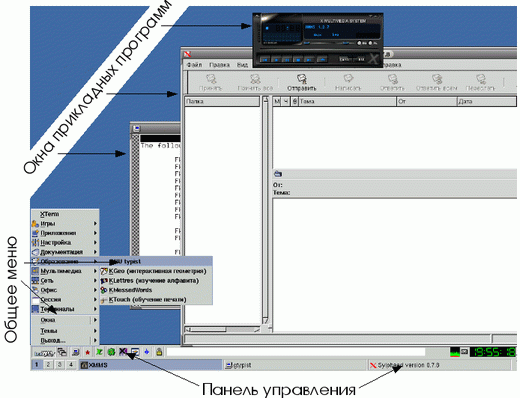
Рис. 2‑9
«WindowMaker» («WM») – это свободная реализация (в рамках проекта «GNUStep») концепций «NextSTEP» – первой получившей более или менее широкую известность универсальной графической среды пользователя. За недоступностью оригинальной «NextSTEP» для современных платформ, познакомиться с «WM» полезно и поучительно вне зависимости от того, собираетесь ли вы с ним работать – это позволит увидеть исходную точку развития графических сред и оценить продуктивность (или контрпродуктивность) того, чем эти идеи «обросли» со временем.
Основным автономным виджетом WM, как и NextSTEP, является «пирс» прикладных программ, представленный при запуске пиктограммой со скрепкой. При запуске любой «корректной» (с точки зрения WM), а также некоторых «некорректных» программ, кроме ее окна на экране появляется ее пиктограмма. Если «пришвартовать» эту пиктограмму к «пирсу», она там и останется, позволяя запускать эту программу вновь и вновь простым щелчком по ней – это «родной» некстстеповский интегрирующий интерфейс.
WM позволяет работать с несколькими «столами» (переключение по умолчанию по Alt‑n или через меню, доступное по «щелчку» правой кнопкой на свободном песте «стола»). «WM» очень гибко настраивается, как в части внешнего вида, так и в части «поведения», причем большая часть настроек доступна из программы «Wprefs.app», запускаемой по щелчку на пиктограмке «со ступенькой».
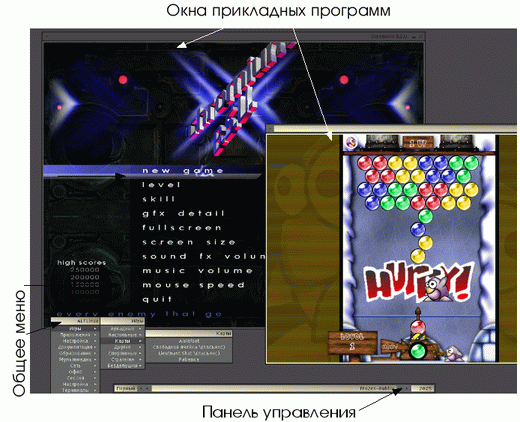
2.14 Оконный менеджер «IceWM»
«IceWM» – простой оконный менеджер, очень часто выбираемый пользователями, приходящими из‑под «Майкрософт Уиндоуз» или «ОС/2», поскольку он способен достаточно точно имитировать их основные черты.
Из автономных виджетов прежде всего стоит отметить панель с кнопкой, вызывающей главное меню (подобно тому, как это делает кнопка в «Майкрософт Уиндоуз», «Гном» или «КДЕ»). С помощью панели можно также управлять текущим сеансом и настраивать «IceWM». Впрочем, основное меню также доступно и по «щелчку» правой кнопкой на свободном месте «стола», что более привычно для пользователей «WindowMaker», «Sawfish», «Blackbox» или «Enlightenment».
А еще панель содержит список запущенных программ (включая те, окна которых минимизированы), на нее можно вывести и «мини‑терминал», позволяющий оперировать командной строкой. Любые действия могут выполняться с помощью ассоциированных клавиатурных комбинаций.
«IceWM» также позволяет работать с множеством «столов» («рабочих мест»), которые нумеруются или именуются пользователем.